1、打开ps,进入其主界面;
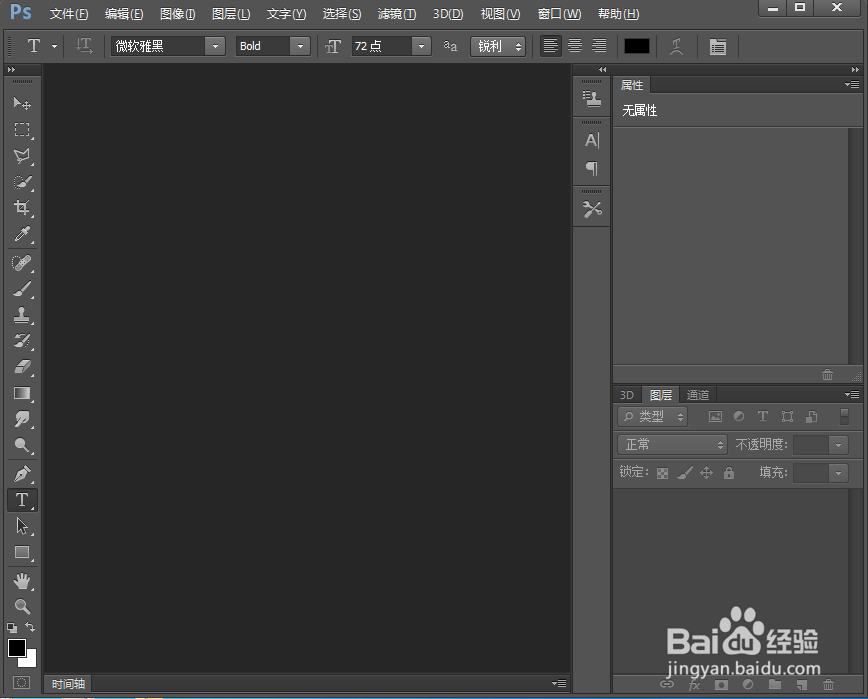
2、添加一张图片到ps中;

3、点击前景色,选择红色,点击文字工具,输入文字红与绿;


4、点击图层,选择图层样式下的图案叠加;

5、选择一种图案,设置好参数,按确定;
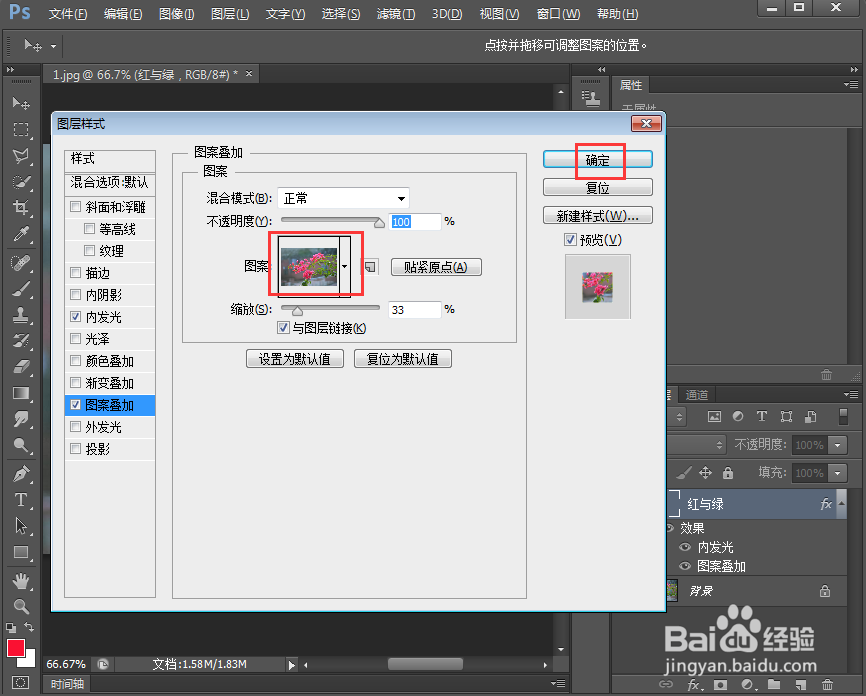
6、选择图层样式下的内发光,设置好参数,按确定;
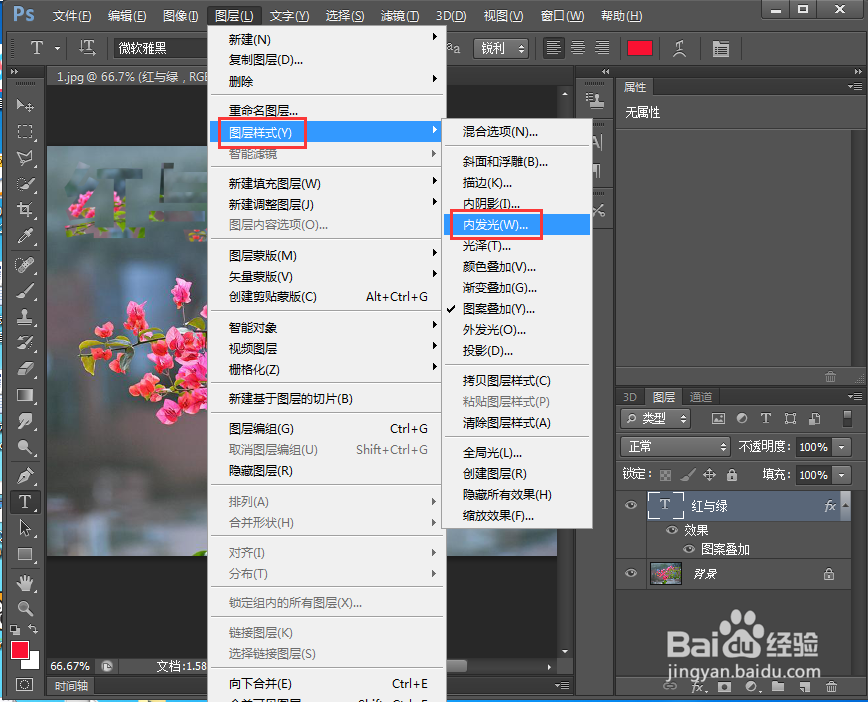

7、我们就给文字添加上了图案叠加和内发光效果。

时间:2024-10-30 06:03:37
1、打开ps,进入其主界面;
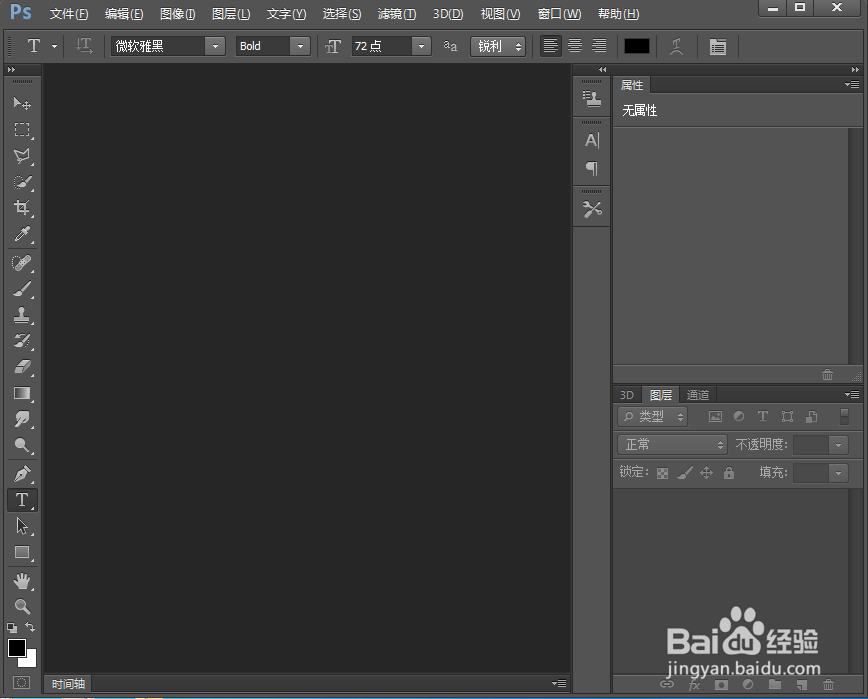
2、添加一张图片到ps中;

3、点击前景色,选择红色,点击文字工具,输入文字红与绿;


4、点击图层,选择图层样式下的图案叠加;

5、选择一种图案,设置好参数,按确定;
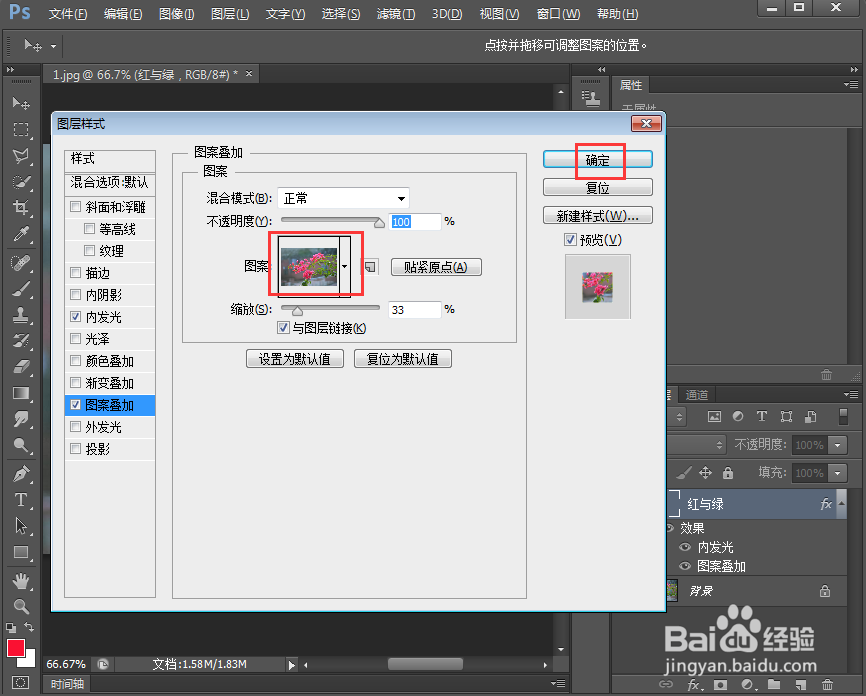
6、选择图层样式下的内发光,设置好参数,按确定;
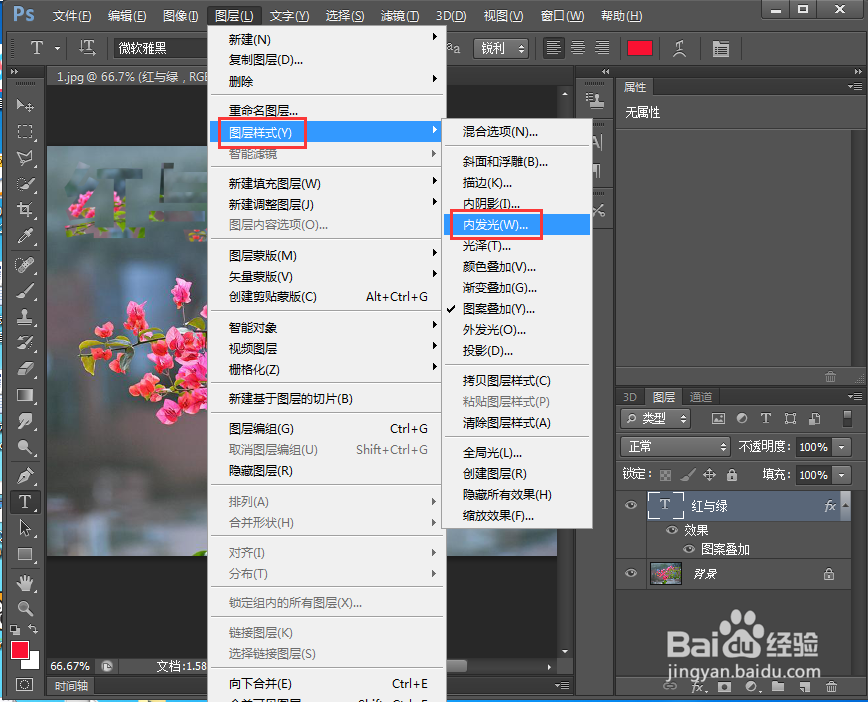

7、我们就给文字添加上了图案叠加和内发光效果。

